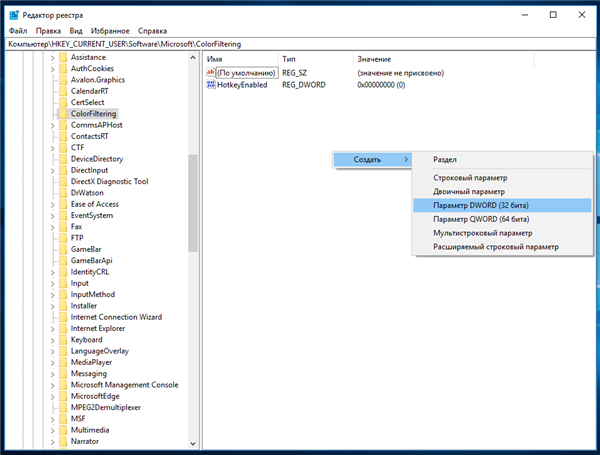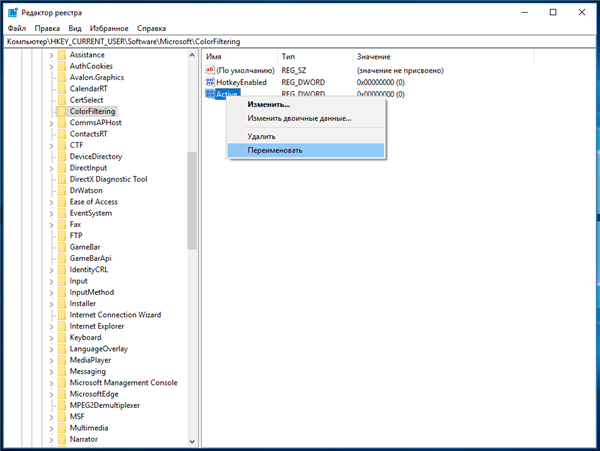Включити параметри колірних фільтрів в «Редакторі реєстру»
Рада! Перед внесенням будь-яких змін в утиліті «Редактор реєстру», необхідно створити точку відновлення ОС.
Крок 1. Використовуйте комбінацію клавіш «Win+R», у вікні «Виконати» введіть слово «regedit» і підтвердіть натиснувши на кнопку «ОК».
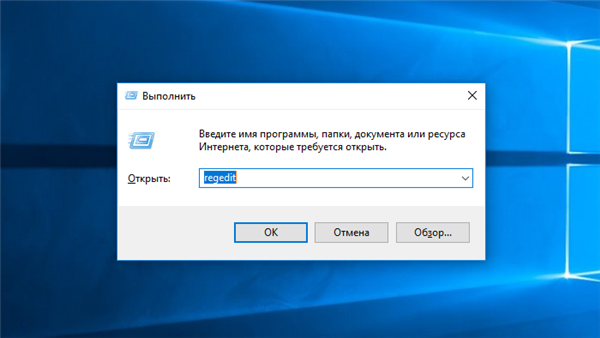
У вікні «Виконати» вводимо «regedit» і натискаємо «ОК»
Крок 2. У новоствореній середовищі «Редактор реєстру» слід перейти за вказаним шляхом:
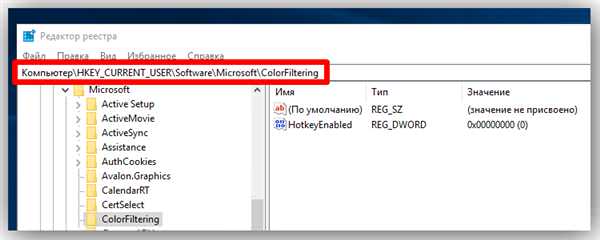
Переходимо по зазначеному шляху
Зверніть увагу на праву колонку в віконці «Редактор реєстру». У ній повинні міститися такі параметри як: «Active» і «FilterType».
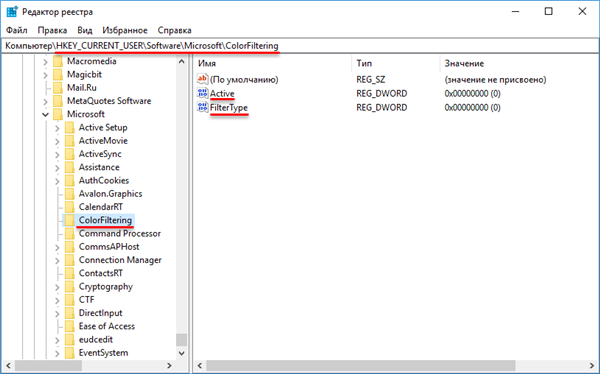
Параметри Active і FilterType
Можливо, що зазначені параметри можуть бути відсутніми. Тоді їх необхідно створити:
- В самому пункті «ColorFiltering» правою кнопкою миші потрібно клікнути на будь-якому порожньому місці у правій частині, для створення параметра DWORD (32 біта).

Створюємо параметр DWORD (32-біт)
- Підпишіть його як «Active».

Підписуємо його як «Active»
Виконайте такі дії для створення параметра «FilterType».
Крок 3. Тепер, для запуску колірного фільтра, слід змінити значення в параметрі «Active» з 0 на 1, а якщо захочете вимкнути поверніть знову значення 0. Для цього правою кнопкою миші клацніть по напису параметра і в маленькому вікні приступайте до дій. Після чого натисніть «ОК».
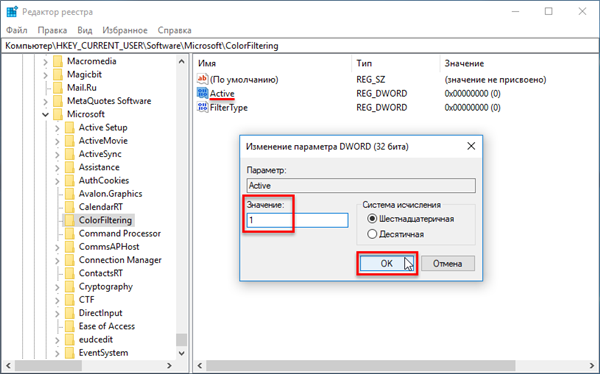
Міняємо значення в параметрах
Крок 4. Виберіть одне зі значень параметра «FilterType»:
| Номер | Значення |
|---|---|
| 0 | Відтінки сірого |
| 1 | Звернути |
| 2 | Інвертовані відтінки сірого |
| 3 | Дейтеранопія |
| 4 | Протанопия |
| 5 | Тританопия |

Вибираємо значення для параметра «FilterType»
Крок 5. Останнім кроком буде закриття «Редактор реєстру» і перезавантажити ПК.